Merhabalar, bu yazımızda Microsoft Excel de hücrelere verdiğimiz açıklamaları yazdırma konusunda nasıl yapılır? Konusunda bilgilendirme yapmaya çalışacağız.
EXCEL DE AÇIKLAMA ÖZELLİĞİ;
Hücrelere not ekleme, açıklama ekleme özelliği belirlediğiniz herhangi bir hücrede bir açıklama, not ekleme amaçlı kullanılan bir özelliktir.
Eğer hücrelerde bir açıklama varsa hücrelerin köşesinde kırmızı işaret ile belirli bir şekilde görünecek ve bu hücrenin üzerine geldiğiniz de açıklama penceresi açılacaktır.
Normal olarak excel de yazdırma seçeneğinde bu açıklama bölümü kağıda döktürülmez veya yazdırma ön izlemesinde de görünmez. Bu konumuzda excel de açıklamalar nasıl yazdırılır bunu sizlere bu yazımızda anlatmaya çalışacağız.
EXCEL’DE HÜCREYE AÇIKLAMA EKLEME
Açıklama veya diğer adıyla not ekleme oldukça kolaydır. Hücreye not ekmek istediğiniz hücrenin üzerine gelin ve farenin sağ tuşu yardımı ile “açıklama ekle” menüsü üzerinden not yazacağınız kutuyu ekleyerek buraya notlarınızı ilave ediniz.
Açıklama kutusunun kenarından tutarak büyüklük ve küçüklük ayarını fare yardımı ile gerçekleştirebilirsiniz.
MİCROSOFT EXCEL DE AÇIKLAMALARI YAZDIRMAK
Eklenen bu açıklamalar normal de yazdırma seçeneklerinde çıkmamaktadır. Eğer siz bu açıklamalarında kağıda yazdırmak veya baskı ön izlemesinde görünmesini istiyorsanız o zaman aşağıda adımları takip ederek gerçekleştirebilirsiniz. Açıklama bilgilerini de yazdırmak için aşağıda resimli anlatım olarak nasıl yapılır?
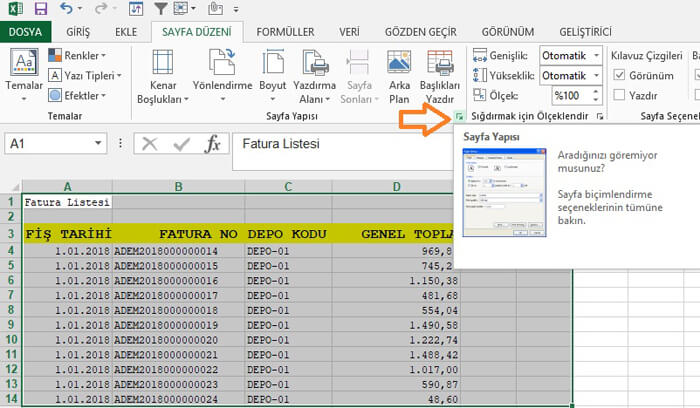
Sayfa düzeni sekmesinde “başlıkları yazdır” kısmı altında küçük bir pencere göreceksiniz. Bu alanda Sayfa yapısı yazan bir pencere açılacaktır.
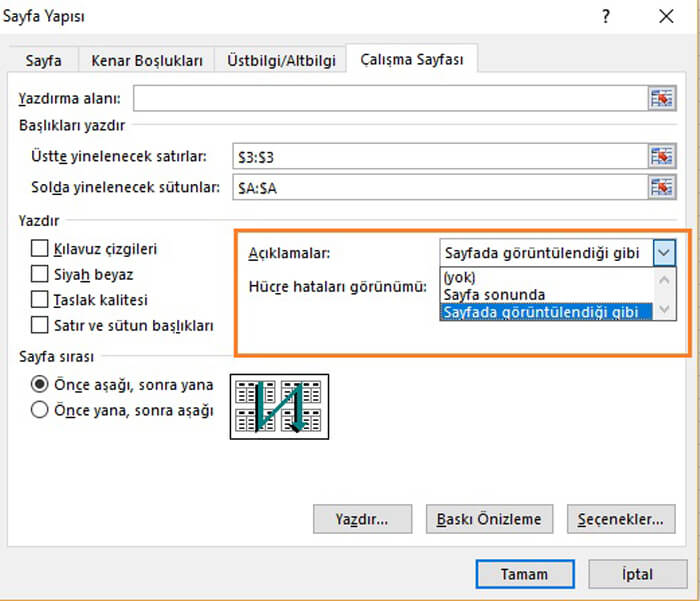
Küçük pencereye açtığınızda “çalışma sayfası” yazan kısımda “Açıklamalar” kısmı gelecektir. Bu alanda “sayfada görüntülendiği gibi” yazan kısmı seçiyoruz. Bu alanı işaretliyoruz ve tamam butonu ile diğer işleme geçiyoruz.
Ardın notların yazılı hücre üzerine geliyoruz ve farenin sağ tuşu yardımı ile “açıklamaları göster/gizle” kısmından açıklamaları göster yapıyoruz.
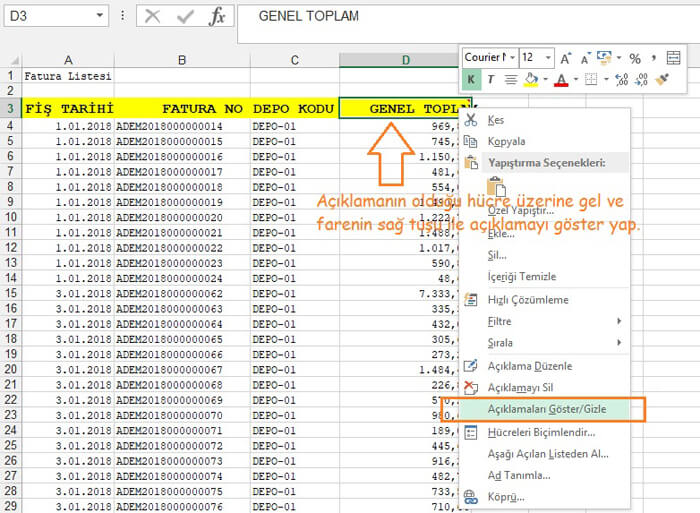
Açıklamaları göster yaptığınızda CTRL + P tuşu yardımı ile yazdırma veya ön izleme yaptığınızda açıklamaları da görebileceksiniz.
Not: Açıklamalar penceresi yazdırma alanı içinde olmasına dikkat ediniz Eğer bu alan yazdırma dışına taşıyorsa görünmeyecektir.
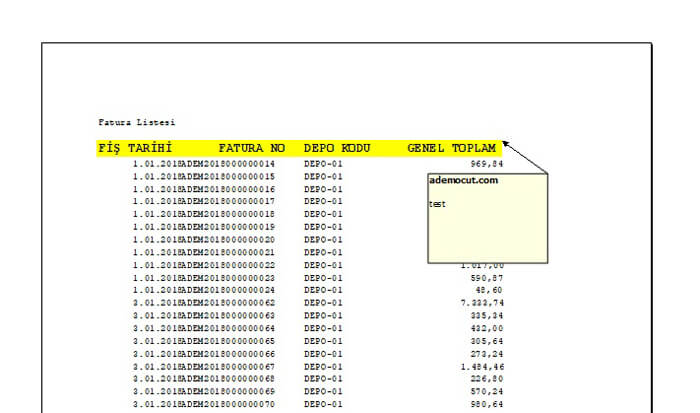
Böylece ön izleme yaparken veya yazdırırken yukarıda olduğu gibi açıklama bölümünü görebileceksiniz.
VİDEO ANLATIM;
Bu konumuzda excel hücresinde açıklamalar nasıl yazdırılır, notları yazdırma konusunda makalemizde bilgilendirme yapmaya çalıştık. Bu konuyla alakalı olarak sorularınız için sayfamızın hemen altında yorumlar kısmından bize ulaşabilirsiniz.


